- Файлы JAR используются как программные библиотеки или как отдельные программы, такие как игры или надстройки, для ПК и телефонов.
- Если ты не можешь бежать файлы jar на ваше Windows 10 ПК, возможно, потребуется переустановить Ява Среда выполнения.
- Когда файлы JAR не открываются, еще один отличный метод - просто использовать универсальное средство для открытия файлов.
- Кроме того, некоторые сообщили, что преобразование вашего JAR-файла в BAT-файл сработало отлично.

Популярные форматы файлов больше не требуют специального программного обеспечения. Просто скачать File Viewer Plus 4 и открывать их все в одной среде. Документы, медиа, архивы, электронная почта, камера, инфографика, исходные коды и многое другое - все это поддерживается этим инструментом. Вот что он делает:
- Открывает более 300 типов файлов
- Редактировать, сохранять и конвертировать файлы
- Пакетное преобразование файлов
открыть все файлы
в той же среде
Многие веб-сайты используют Ява чтобы предоставить вам определенную функциональность. Помимо веб-сайтов, приложения Java и Java также могут запускаться на вашем ПК локально.
Приложения Java сохраняются как файлы jar, но многие пользователи сообщают, что файлы jar не открываются Windows 10. Хотя это может быть большой проблемой, но есть способ исправить!
В этой статье мы предоставим вам простые пошаговые инструкции для решения проблемы.
Как я могу открыть файлы Jar в Windows 10?
1. Используйте расширенную Windows файл полезность
Вы можете открывать файлы .jar и сотни различных форматов с помощью одного приложения. FileViewer Plus 4 универсальный файл программа просмотра для Windows, которая может открывать и отображать более 400 различных типов файлов.
Вы также можете просматривать, редактировать и конвертировать текстовые файлы и файлы изображений. Кроме того, он имеет декомпрессионный инструмент, так что вы можете легко распаковать свои заархивированные файлы.
Это отличный инструмент, который можно попробовать, когда вам нужно открыть файлы, которые вы не знаете, какое программное обеспечение следует использовать. Просмотрщик файлов может открываться менее распространенные форматы файлов, такие как файлы исходного кода.

Просмотрщик файлов Plus 4
Открывайте и просматривайте файлы .Jar с помощью этого замечательного универсального средства для открытия файлов.
2. Переустановите или обновите среду выполнения Java
- Нажмите Клавиша Windows + I открыть Настройки .
- Когда откроются настройки, перейдите в Программы раздел.

- Найдите Java в списке и выберите Удалить вариант.

- После этого перейдите к ЯваВеб-сайт и скачать последняя версия программного обеспечения.
- Откройте папку, в которой вы его сохранили, щелкните правой кнопкой мыши мастер установки Java и выберитеЗапустить от имени администратора.
- нажмитеУстановитькнопку для установки Java.

- После установки проверьте, решена ли проблема.
Примечание: Помните, что удаление предыдущей версии Java не является обязательным. установка, так что вы можете пропустить этот шаг и просто установить последнюю версию поверх.
Java также автоматически проверяет наличие обновлений, и если обновления доступны, вы получите уведомление.
К обновить Java, просто щелкните уведомление и выберите Обновлять вариант. Теперь следуйте инструкциям, чтобы завершить обновление.
Также убедитесь, что у вас установлена правильная версия (32-битная или 64-битная) для вашей системы. Вы не сможете использовать 64-битные библиотеки с установленным 32-битным программным обеспечением Java.
3. Установить ассоциацию файлов
- Щелкните правой кнопкой мыши файл jar и выберите Открыть с помощью> Выбрать другое приложение.

- Появится список предлагаемых приложений. Нажмите на Больше приложений.

- Прокрутите вниз и выберите Найдите другое приложение на этом ПК.

- Найдите java.exe файл. Обычно он находится в папке Program Files \ Java \ Java version \ Bin.

- Выберите приложение и нажмите ОК, чтобы установить его по умолчанию для файлов .jar.
- Щелкните файл Jar, чтобы запустить его программу.
Примечание: Файлы JAR не может работать на вашем компьютере, если у вас нет соответствующих ассоциаций. Например, файлы jar могут быть связаны для запуска с другими приложениями или могут полностью не связываться с файлами.
4. Используйте Jarfix
Если вы не можете открывать файлы jar в Windows 10, возможно, вы сможете решить проблему с помощью Jarfix. Как упоминалось ранее, эти типы проблем могут возникать из-за ассоциации файлов, но вы можете легко исправить их с помощью этого простого приложения.
Для этого сначала загрузите Jarfix по ссылке ниже, затем запустите приложение и следуйте инструкциям на экране. Имейте в виду, что вам нужно запустить это приложение как администратор для правильной работы.
После использования это приложение, вы сможете без проблем запускать файлы jar в Windows 10.
5. Создайте файл .bat
- Найдите свой файл jar и в той же папке создайте новый Блокнот файл.
- Для этого щелкните правой кнопкой мыши пустое место в каталоге и выберите Создать> Текстовый документ.
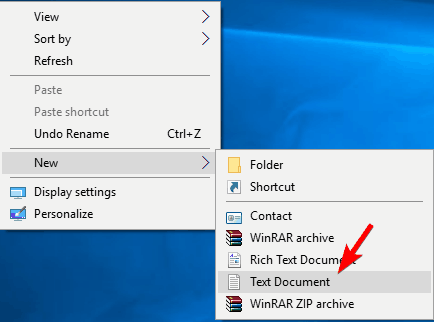
- Когда Блокнот открывается, введите java -jar filename.jar, где filename.jar - настоящее имя файла Jar.

- Перейдите к Файл> Сохранить как.

- Набор Сохранить как тип к Все файлы, и введите желаемое имя для файла.
- Тебе нужно иметь .летучая мышь в качестве расширения, иначе решение не сработает.

- Сохраните файл в то же место где находится ваш файл jar.
- найдите свой .bat файл и дважды щелкните по нему. Ваш файл jar теперь откроется.
Примечание: По словам пользователей, вы можете запускать файлы jar в Windows 10, используя этот простой обходной путь. Это решение требует, чтобы вы создали файл .bat и использовали его каждый раз, когда вы хотите запустить определенный файл jar.
Имейте в виду, что вам нужно повторить этот процесс для каждого файла jar, который вы хотите запустить на своем ПК. Кроме того, обязательно сохраните .bat файл в том же месте, что и ваш файл jar.
6. Запустите его с помощью командной строки
- В строке поиска Windows введите Командная строка и выберите Запустить от имени администратора.

- Когда Командная строка открывается, введите следующие команды: CD тогда java -jar filename.jar

- После этого ваш jar-файл должен открываться без каких-либо проблем.
Примечание: Имейте в виду, что вам не нужно перемещать файл jar в корневой каталог, но, сделав это, вы сможете получить доступ к файлу быстрее. Если вы решите не перемещать файл, вам нужно использовать CD команда для перехода в каталог, в котором находится файл jar.
В качестве альтернативы вы можете ввести java -jar за которым следует путь к файлу jar. Это не лучшее решение, но это надежный обходной путь, поэтому вы можете попробовать его.
6. Используйте JAR Runner
Еще одно бесплатное приложение, которое может помочь вам открывать файлы jar в Windows 10, - это JAR Runner. Просто загрузите и установите этот инструмент и перетащите файл jar в файл JAR Runner .exe.
Кроме того, вы также можете открывать файлы jar с помощью JAR Runner. Это простое и бесплатное приложение, поэтому обязательно скачать JAR Runner.
7. Проверьте правильность вашего расширения
- Найдите проблемный файл jar в Проводник.
- Перейти к Вид меню и проверьте Расширения имени файла.

- Теперь проверьте, есть ли в вашем jar-файле .банка расширение в конце.
- Если нет, переименуйте файл и измените расширение на .банка.
- После этого попробуйте снова запустить файл.
Примечание: Если проблема не исчезнет, вы можете проверить свой браузер. Иногда он может загружать файлы jar неправильно и может вызвать появление этой проблемы.
Чтобы исправить это, обязательно используйте другой браузер для загрузки файла и проверьте, решает ли это проблему.
Файлы JAR отсутствие открытия в Windows 10 может стать большой проблемой, особенно если вы часто используете Java-приложения. Однако вы сможете решить проблему, просто используя одно из наших решений!
Сообщите нам, сработал ли один из них, в комментариях ниже!


